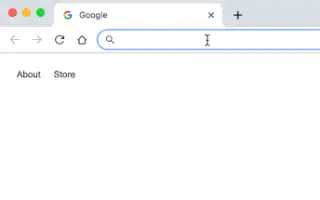Bu makale, Chrome adres çubuğundan Google Drive dosyalarını aramanın bir yolunu arayanlar için ekran görüntüleri içeren bir kurulum kılavuzudur.
Chrome İşlemleri, işlemleri doğrudan adres çubuğundan gerçekleştirmenize yardımcı olduğu için harikadır. Web tarayıcınızın işlevselliğini kontrol etmek veya web sitelerine göz atmak için Chrome görevleri oluşturabilirsiniz. Ayrıca, doğrudan Chrome’un adres çubuğundan Google Drive klasörünü arayan özel bir işlem de oluşturabilirsiniz.
Google Drive’da arama yapmak için bir Chrome adres çubuğu eylemi oluşturduğunuzda, dosyalarınızı yönetmek için artık Google Drive uygulamasını veya web sitesini açmanız gerekmez. Bu size zaman kazandıracak ve Google Drive’ınızı daha iyi yönetmenize yardımcı olacaktır.
Aşağıda Chrome adres çubuğundan Google Drive dosyalarının nasıl aranacağını paylaşıyorum. Kontrol etmek için kaydırmaya devam edin.
Chrome adres çubuğunda Google Drive dosyalarını arayın
Chrome’un adres çubuğundan Google Drive’da arama yapmakla ilgileniyorsanız, doğru kılavuzu okuyorsunuz. Aşağıda , Chrome’un adres çubuğundan Google Drive’da nasıl arama yapılacağına ilişkin adım adım bir kılavuz paylaşıyoruz .
1. Google Drive’da arama yapmak için bir arama motoru ekleyin
Öncelikle Google Drive’da arama yapmak için yeni bir arama motoru eklemeniz gerekir.
- İlk olarak, bilgisayarınızda Google Chrome tarayıcısını açın. Ardından sağ üst köşedeki üç noktaya dokunun .
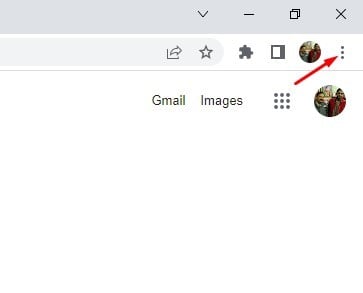
- Seçenekler listesinde Ayarlar’ı tıklayın .
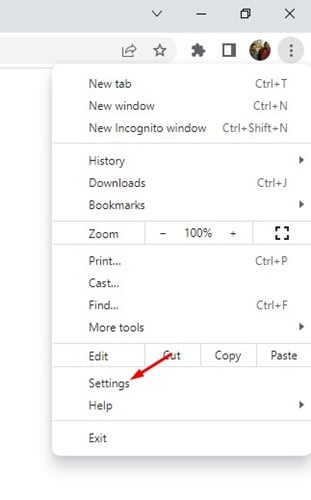
- Ayarlar sayfasında, Arama Motorları ‘nı tıklayın .
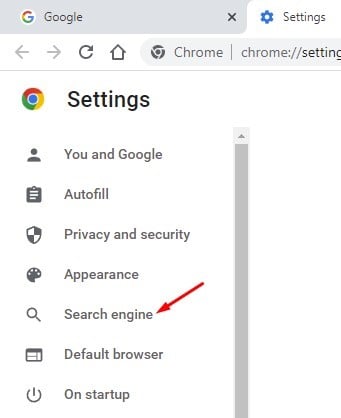
- Sağda, aşağı kaydırın ve Arama Motorlarını ve Site Aramasını Yönet seçeneğini tıklayın.
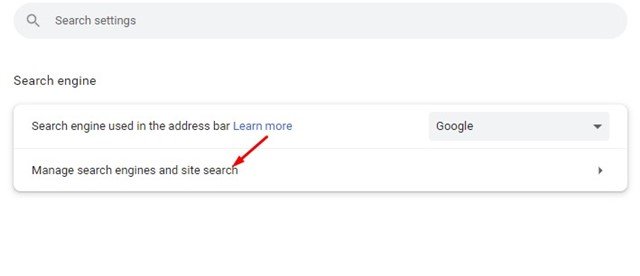
- Şimdi Site Arama’ya gidin ve yanındaki Ekle düğmesini tıklayın.
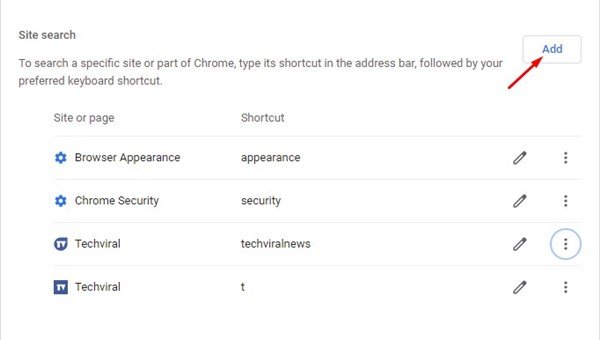
- Şimdi arama motoru alanına Google Drive yazın. Kısayolda, sürücüyü girin. Ardından , URL alanına aşağıdaki URL’yi girin ve Ekle düğmesini tıklayın.
https://drive.google.com/drive/search?q=%s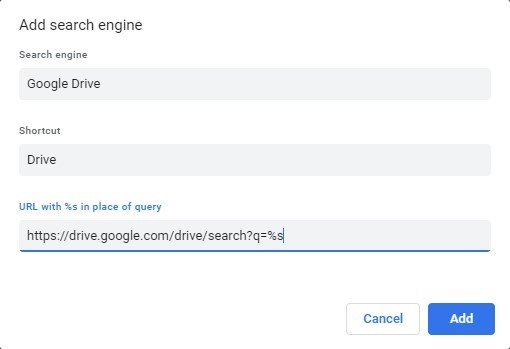
Kurulum bu şekilde yapılır. Bu, Google Drive’ı Chrome tarayıcınız için bir arama motoru olarak ekleyecektir.
2. Chrome Adres Çubuğundan Google Drive Dosyaları Nasıl Aranır
Yukarıdaki adımları uygulayarak Google Drive dosyalarını doğrudan Chrome’un adres çubuğundan arayabilirsiniz.
- Google Drive dosyalarını aramak için sürücü yazın ve adres çubuğundaki boşluk çubuğuna basın. Bu, Google Drive için özel bir arama motorunu etkinleştirecektir.

- Şimdi Google Drive’da depolanan dosya adını arayın . Enter düğmesine basmak, Google Drive’ı açacak ve girdiğiniz terimle ilgili tüm dosyaları listeleyecektir.
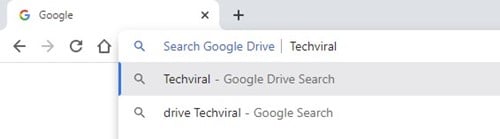
- Kurulum bu şekilde yapılır. Google Drive dosyalarını doğrudan Chrome adres çubuğundan arayabilirsiniz.
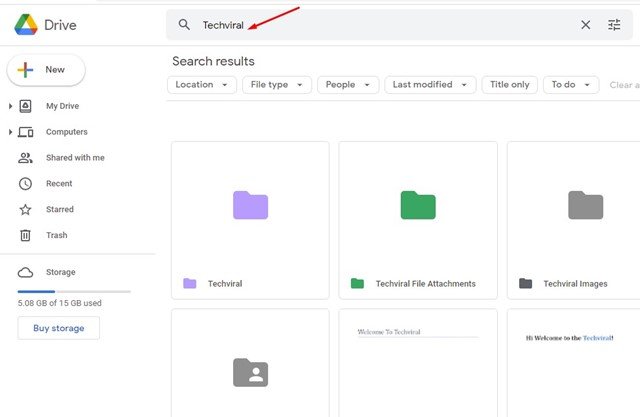
Google Drive dosyalarını doğrudan Chrome tarayıcınızdan aramanın ne kadar kolay olduğunu görebilirsiniz.
Yukarıda, Chrome adres çubuğundan Google Drive’da nasıl dosya aranacağına baktık. Umarız bu bilgiler ihtiyacınız olanı bulmanıza yardımcı olmuştur.